Die 3 besten Möglichkeiten, den Inkognito- und privaten Browserverlauf zu überprüfen
Veröffentlicht: 2022-03-24Jeder, der sich mit dem Datenschutz im Internet beschäftigt, wird den Inkognito-Modus aller Wahrscheinlichkeit nach mehr oder weniger gut kennen. Aus den verschiedensten Gründen sind die meisten von uns schon einmal auf einen Inkognito-Browser umgestiegen – aber wie gut wissen wir, welchen Schutz dieser Modus bietet, und ist er so sicher, wie wir es uns vorstellen? Gibt es Möglichkeiten zu sehen, worauf im Inkognito-Modus zugegriffen wurde, und wie können Sie den privaten Browserverlauf ermitteln? Weitere Informationen finden Sie hier:
- Wofür wird der Inkognito-Modus verwendet?
- Wie greifen Sie auf den Inkognito-Modus zu?
- Ist der Inkognitomodus sicher?
- Kann ich sehen, was im Inkognito-Modus durchsucht wurde?
- Protokolle des WLAN-Routers
- Proxyserver
- Zeigen Sie den Inkognito-Verlauf mit dem DNS-Cache in Windows an
- Wie kann ich den Inkognito-Verlauf mit der Family Orbit-Tracking-App für Eltern einsehen?
- Wie installiere ich Family Orbit?
- Weitere Funktionen und Preis von Family Orbit
- Abschließend
Wofür wird der Inkognito-Modus verwendet?
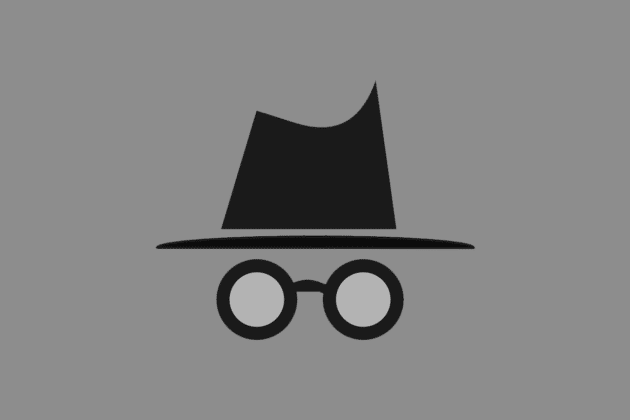
Im einfachsten Sinne wird der Inkognito-Modus von Internetnutzern aktiviert, die weder eine Aufzeichnung ihres Browserverlaufs noch die Speicherung von Cookies für ihre Besuche auf Websites wünschen. Während dies einige Leute zu der Annahme verleitet, dass es hauptsächlich für peinliche oder schändliche Suchvorgänge verwendet wird, gibt es Dutzende völlig harmloser Gründe, es zu verwenden. Diese reichen von so einfachen Dingen wie dem Kauf eines geheimen Geschenks für einen geliebten Menschen über den Wunsch, auf mehrere Konten auf demselben Gerät zuzugreifen (damit Sie Ihre geschäftlichen E-Mails abrufen können, während Sie Ihren persönlichen Laptop verwenden), bis hin zum Wunsch, damit verbundene Popup- oder Bannerwerbung zu vermeiden zu den Seiten, die Sie besucht haben.
Für Sie empfohlen: VPN vs. Antidetect-Browser – Welchen sollten Sie wählen?
Wie greifen Sie auf den Inkognito-Modus zu?
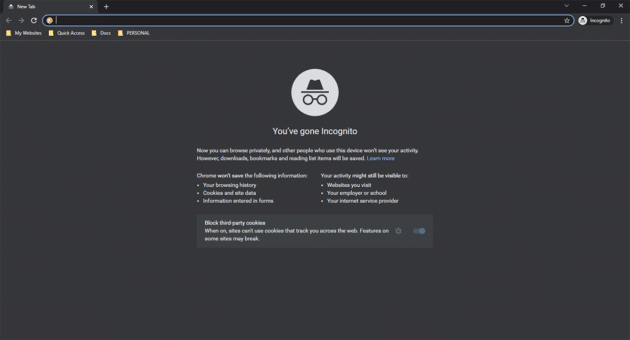
Sie können den Inkognito-Modus je nach verwendetem Browser und Betriebssystem auf unterschiedliche Weise aktivieren. Der Modus hat in verschiedenen Browsern auch unterschiedliche Namen: Während es sich bei Chrome um den Inkognito-Modus handelt, kennen Firefox- oder Opera-Benutzer ihn eher als „Privates Surfen“ und Microsoft Edge- und IE-Benutzer nennen ihn „InPrivate“. Allerdings erfüllt es unabhängig davon, welchen Browser Sie verwenden, im Großen und Ganzen die gleiche Aufgabe: Es verhindert, dass Ihr Such- und Browserverlauf auf dem von Ihnen verwendeten Gerät aufgezeichnet wird. Um auf den Inkognito-Modus zuzugreifen, führen Sie die folgenden Schritte aus:
- Chrome-Benutzer unter Windows: Sie können den Inkognito-Modus aktivieren, indem Sie gleichzeitig Strg, Umschalt und „N“ drücken oder auf das Menü des Browsers (die drei vertikalen Punkte oben rechts) zugreifen und „Inkognito-Fenster öffnen“ auswählen.
- Firefox-Benutzer in Windows: Wie in Chrome können Sie auf ein privates Fenster zugreifen, indem Sie gleichzeitig drei Tasten drücken (Strg, Umschalt und P) oder über das Menü (diese drei horizontalen Linien, dann „Privates Fenster öffnen“).
- Safari-Benutzer in macOS: Klicken Sie in der oberen Menüleiste auf „Datei“ und dann auf „Neues privates Fenster“ oder verwenden Sie die Tastenkombination: Umschalt, Befehl und N.
- Chrome-Benutzer unter macOS: Mac-Benutzer können ein Inkognito-Fenster auf die gleiche Weise erhalten wie Benutzer unter Windows – mit dem einzigen kleinen Unterschied, dass „Befehl“ anstelle von „Strg“ steht.
- Chrome-Benutzer auf Android: Android-Geräte werden standardmäßig mit Chrome geliefert. Klicken Sie beim Stöbern einfach auf die drei Punkte und wählen Sie dann „Neues Inkognito-Fenster“.
- Chrome-Benutzer auf dem iPhone: Wählen Sie wie oben die drei Punkte und dann „Neues Inkognito-Fenster“ aus – stellen Sie einfach sicher, dass Sie dazu in Chrome surfen.
- Safari-Benutzer auf dem iPhone: iPhone-Benutzer, die in Safari surfen, können in ihrem Browserfenster auf die nummerierte Schaltfläche „Tabs“ tippen, dann „Privat“ und dann „Fertig“ auswählen.
Ist der Inkognitomodus sicher?
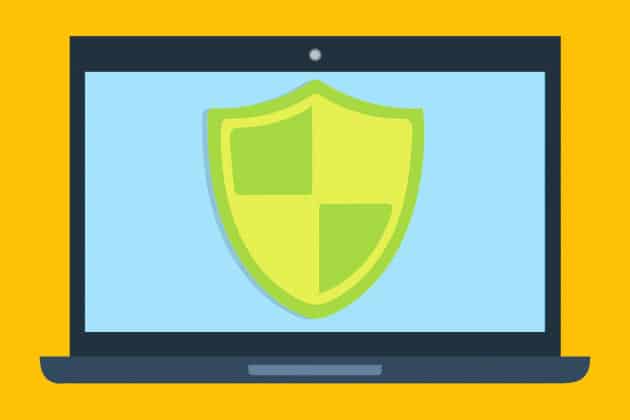
Während das Surfen im Inkognito-Modus Ihr Gerät daran hindert, die von Ihnen besuchten Websites aufzuzeichnen, und Sie keine Werbung im Zusammenhang mit Ihrem privaten Surfen erhalten, ist es wichtig zu beachten, dass Ihnen dadurch keine 100-prozentige Anonymität gewährt wird, Ihr Browser jedoch schon weiterhin verfolgt werden – die Aufzeichnungen werden von Ihrem Internetdienstanbieter und Netzwerkanbieter gespeichert. Wenn Sie auf einem Arbeits-, Schul-PC oder -Gerät auf das Internet zugreifen, können die Administratoren Ihr Surfen auch in einem Inkognito-Fenster verfolgen.
Aktivitäten im Inkognito- oder privaten Browsermodus werden auch von vielen Eltern-Tracking-Geräten verfolgt. Die einzige Möglichkeit, ganz sicher zu sein, dass Sie beim Durchsuchen von Websites nicht überprüft werden und die Leute lieber nichts davon erfahren möchten, besteht darin, diese Websites nicht zu durchsuchen.

Das könnte Ihnen gefallen: Cross-Browser-Kompatibilität und ihre Bedeutung.
Kann ich sehen, was im Inkognito-Modus durchsucht wurde?
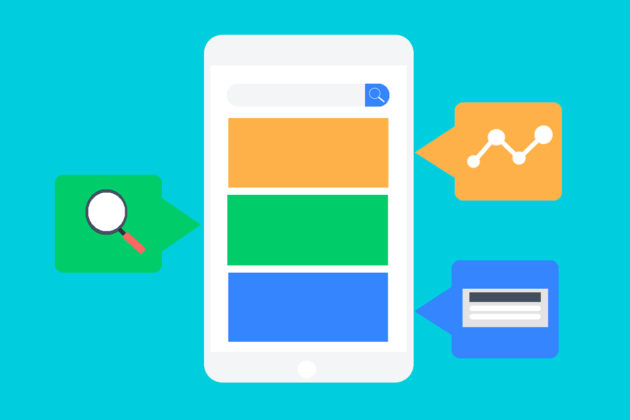
Wenn Sie sehen möchten, auf welche Geräte unter Ihrer Kontrolle über Inkognito- oder private Browser zugegriffen wurde, gibt es Möglichkeiten, dies zu überprüfen. Einige der Informationen mögen recht begrenzt sein – sie sind jedoch ein Ausgangspunkt, wenn Sie es herausfinden möchten.
Protokolle des WLAN-Routers
Bevor Sie fortfahren, müssen Sie sich darüber im Klaren sein, dass der Zugriff auf die Router-Protokolle des von Ihnen verwendeten WLANs nicht immer legal ist. Wenn Sie nicht über das WLAN-Konto verfügen, verstoßen Sie möglicherweise gegen das Gesetz, indem Sie auf diese Protokolle zugreifen und/oder die darin enthaltenen Protokolle löschen. Verschiedene Router verfügen über unterschiedliche Zugriffsmöglichkeiten. Wenn Sie jedoch online nachsehen, finden Sie heraus, wie Sie auf das Protokoll Ihres WLAN-Routers zugreifen können. Die Informationen, die Sie finden, sind jedoch begrenzt – Sie erhalten keine URLs oder Site-Namen, sondern nur die IP-Adressen der besuchten Sites. Möglicherweise müssen Sie weitere Nachforschungen anstellen, um mehr herauszufinden, und es führt möglicherweise zu keinem Ergebnis.
Proxyserver
Wenn Sie auf den gemeinsam genutzten Geräten in Ihrem Zuhause Proxyserver einrichten, können Sie sehen, was über diesen Server aufgerufen wurde, auch wenn das Surfen im Inkognito- oder Privatmodus erfolgt ist. Dies erfordert Zeit, Mühe und einige Kenntnisse. Wenn Sie sich jedoch mit der Technik auskennen und eine sichere Nutzung Ihres PCs gewährleisten möchten, gibt es Anleitungen dazu. Mit Proxy-Servern können Sie auch alle Websites blockieren, auf die niemand zugreifen soll.
Zeigen Sie den Inkognito-Verlauf mit dem DNS-Cache in Windows an
Eine gute Möglichkeit, den Inkognito-Verlauf anzuzeigen, ist die Verwendung des DNS-Cache-Systems von Windows. Dies ist eine großartige Option, da sie nicht nur dazu beiträgt, das Surferlebnis zu verbessern, sondern Sie auch die richtige Option eingrenzen können, die Ihren Anforderungen entspricht. So können Sie es machen:
- Öffnen Sie die Eingabeaufforderung auf Ihrem Computer und führen Sie sie als Administrator aus.
- Geben Sie den Befehl „ipconfig /displaydns“ ein.
- Auf diese Weise sehen Sie alle Websites, die kürzlich besucht wurden.
Wie Sie sehen, geht dies über den Browser hinaus und zeigt genau an, welche Websites auf Ihrem Computer besucht wurden. Selbst wenn der Benutzer im Inkognito-Modus bliebe, würde dies Sie nicht davon abhalten, alles zu sehen, was er auf dem Computer getan hat. Und das ist es, was dies wirklich zu einer großartigen Option macht. Außerdem haben Sie es in Windows. Leider funktioniert dies nicht auf Mobilgeräten. Wenn Ihr Kind den Inkognito-Modus auf einem Mobilgerät nutzt, gibt es noch andere Möglichkeiten, die Sie in Betracht ziehen sollten.
Wie kann ich den Inkognito-Verlauf mit der Family Orbit-Tracking-App für Eltern einsehen?

Wenn Sie die richtigen Berechtigungen für Family Orbit aktivieren, spielt es keine Rolle, ob Inkognito verwendet wird oder nicht – wenn Ihr Kind mit seinem Telefon auf eine Website zugreift, können Sie davon erfahren. Family Orbit ist weithin als eine der besten Kindersicherungs-Apps bekannt. Sie können Ihnen dabei helfen, das Telefon Ihres Kindes ganz einfach zu überwachen, und Sie können Ihr Kind auch mit einer speziellen App orten. Family Orbit verfolgt außerdem Anrufe, Textnachrichten und alle webbasierten Messaging-Apps wie WhatsApp und ermöglicht Ihnen das Blockieren bestimmter Websites, die Ihr Kind nicht besuchen soll.
Wie installiere ich Family Orbit?
- Eröffnen Sie ein Konto: Als Erstes besuchen Sie die Website von Family Orbit. Dort können Sie sich sofort für ein Konto anmelden.
- Laden Sie Family Orbit auf das Android-Telefon Ihres Kindes herunter: Nachdem Sie sich für das Konto angemeldet haben, können Sie die mobile Family Orbit-App auf das Gerät Ihres Kindes herunterladen. Sie müssen sich mit Ihren Zugangsdaten anmelden.
- Protokolle im Online-Panel anzeigen: Sobald die App installiert ist, können Sie das Online-Panel aufrufen und alles verfolgen, was von der App unterstützt wird. Das bedeutet, dass Sie alle Protokolle direkt auf dem Gerät sehen können und noch weiter gehen können, indem Sie Dinge wie die Aktivitätszeitleiste, Fotos und auch den Inkognito-Browserverlauf überprüfen.
Weitere Funktionen und Preis von Family Orbit
Family Orbit bietet vollständige Unterstützung für Website-Aktivitäten und Standortverfolgung, Anruf- und Textprotokollierung, Sie können sogar Videos und Fotos ansehen. Sie erhalten außerdem Echtzeitwarnungen, falls etwas nicht stimmt. Darüber hinaus ist die Aktivitätszeitleiste einfach zu verwenden, sehr detailliert und liefert alle Informationen, die Sie benötigen.
Bei der App handelt es sich um einen abonnementbasierten Dienst. Sie können entweder ein Monatsabonnement für 19,95 $ pro Monat oder ein Jahresabonnement für 89,95 $ wählen. Zum Zeitpunkt des Verfassens dieses Artikels gewähren wir unseren Lesern einen Rabatt von 25 %. Verwenden Sie beim Bezahlvorgang den Gutscheincode „FAMBIT25“.
Das könnte Ihnen auch gefallen: Wie kann ich lästige Browser-Benachrichtigungen auf einem Windows 10-PC stoppen?
Abschließend
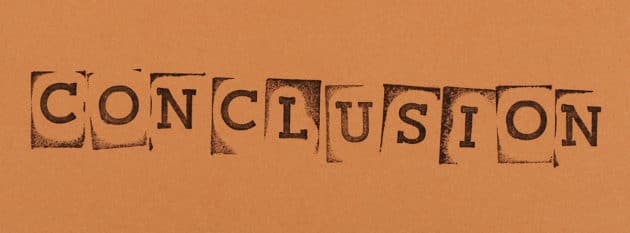
Es gibt eine Menge, die eine Person tun kann, um online anonym zu bleiben und zu verhindern, dass andere sehen, was sie tut. Wenn Sie als Eltern sich jedoch Sorgen darüber machen, welche Websites Ihr Kind möglicherweise besucht oder was es dort sieht oder sagt, können Sie sicher sein, dass Sie durch die Anmeldung bei Family Orbit in der Lage sind, dem ein Ende zu setzen zum Thema Internetnutzung.
